이 튜토리얼에서는 Project Explorer를 사용하여 간단한 Civil 3D 선형/종단 보고서를 PDF 파일로 생성하는 방법을 보여줍니다. 이렇게 한 다음, 동일한 보고서를 Excel XLSX 파일로 작성합니다.
시작하기
Autodesk Civil 3D에서 표준 Civil 3D 샘플 도면인 Intro-1.dwg를 엽니다.
이 도면은 표준 Civil 3D 설치에 포함되어 있으며, 일반적으로 다음 폴더에서 찾을 수 있습니다.
C:\Program Files\Autodesk\AutoCAD 2023\C3D\Help\Civil Tutorials\
두 가지 방법으로 Project Explorer에서 보고서를 생성할 수 있습니다. Civil 3D 모형에서 단일 요소에 대한 보고서를 생성하는 가장 빠르고 쉬운 방법은 빠른 보고서 기능을 사용하는 것입니다. Project Explorer 윈도우에 나열된 항목을 마우스 오른쪽 버튼으로 클릭하여 연관된 빠른 보고서 옵션에 액세스합니다.
- Civil 3D 리본에서 애드인 탭을 선택하고 Project Explorer 실행을 클릭하여 Project Explorer 윈도우를 엽니다.
- Project Explorer 윈도우의 선형 탭에서 선형 두 번째 도로를 찾고 연관된 종단(정지 계획선 중심선 - 두 번째 도로 설계)을 마우스 오른쪽 버튼으로 클릭합니다.
- 마우스 오른쪽 버튼 클릭 메뉴에서 파일로 빠르게 보고를 선택합니다.
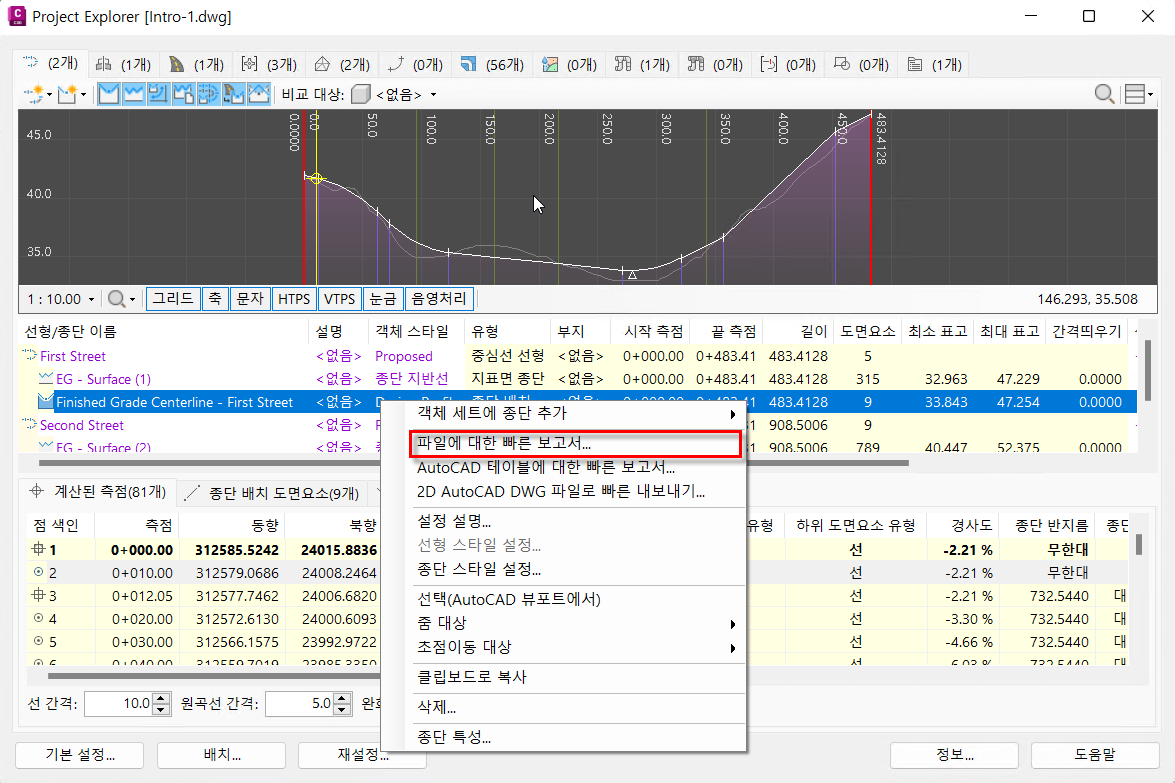
빠른 보고서 작성 대화상자가 열립니다.
빠른 보고서 구성
빠른 보고서를 생성하려면 보고서에 사용할 파일 유형을 선택한 다음, 배치 스타일 및 보고서 스타일을 사용하여 보고서의 컨텐츠와 배치를 구성합니다.
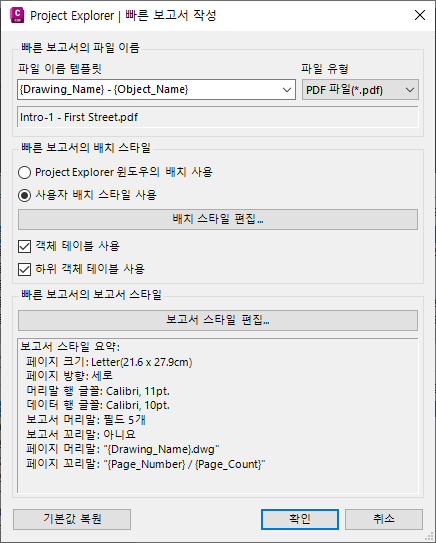
배치 스타일은 보고서에 있는 모든 데이터 열의 제목, 표시 여부 및 순서를 정의합니다. 숫자 값의 단위도 배치 스타일로 제어할 수 있습니다.
보고서 스타일은 나가는 보고서의 페이지 형식, 글꼴, 테이블 스타일 및 헤더/바닥글 컨텐츠를 정의합니다.
배치 및 보고서 스타일은 언제든지 저장하고 검색할 수 있지만 이 튜토리얼에서는 요구 사항을 수동으로 정의합니다.
- 파일 유형 드롭다운 리스트가 PDF 파일로 설정되어 있는지 확인합니다. 나가는 보고서 파일의 파일 이름은 작성 프로세스 중에 일련의 동적 변수에서 파생될 수도 있고, 사용자가 이 대화상자에서 고정 파일 이름을 지정할 수도 있습니다. 기본적으로 보고서 파일 이름은 도면 이름과 선택한 객체 이름의 조합으로 구성됩니다.
- 배치 스타일 설정을 사용자 배치 스타일 사용으로 변경한 다음, 배치 스타일 편집 버튼을 클릭합니다.
배치 스타일 옵션
이 대화상자에서 나가는 보고서의 배치를 정의합니다.

- 배치 옵션 대화상자의 선형 탭에서 선형/종단에 대한 열 배치 설정이 선택되어 있는지 확인합니다.
- 리스트 뷰에서 처음 7개 열(선형 이름, 유형, 객체 스타일, 부지, 시작 측점, 끝 측점, 길이)만 선택되어 있는지 확인합니다.
- 이때 선택한 열의 이름을 바꾸거나 순서를 재지정하여 조직의 표준과 일치시킬 수 있습니다. 열 이름은 필요한 레이블을 두 번 클릭하거나 마우스 오른쪽 버튼을 클릭하고 마우스 오른쪽 버튼 클릭 메뉴에서 이름 바꾸기를 선택하여 바꿀 수 있습니다.
- 선형 탭의 드롭다운 리스트를 선형 도면요소/점에 대한 열 배치 구성으로 변경합니다.
- 리스트 뷰에서 점, 측점, 동향, 북향, 표고, 방향각, 선형 반지름, 그라데이션, 종단 반지름 열만 선택되어 있는지 확인합니다. 선택한 열의 이름을 자신의 요구 사항에 맞게 변경하고 순서를 재지정합니다.
- 선형/종단 옵션 컨트롤에서 나가는 빠른 보고서에 대해 원하는 선, 원곡선 및 완화곡선 간격을 설정합니다.
- 일반 탭을 선택하고, 여기에서 각도/방향각, 측점, 표고 및 경사와 같은 숫자 값의 형식을 설정하는 옵션을 확인합니다. 여기에서 적용된 변경 사항은 나가는 빠른 보고서에만 영향을 줍니다.
- 확인을 클릭하여 배치 옵션 대화상자를 닫고 빠른 보고서 대화상자로 돌아갑니다.


보고서 스타일 옵션
다음으로, 나가는 보고서의 스타일을 지정합니다.
- 빠른 보고서에 대한 보고서 스타일 편집 버튼을 클릭합니다. 보고서 옵션 대화상자가 열립니다.

- 페이지 옵션 탭에서 페이지 크기를 A4로 설정하고, 페이지 방향을 세로로 설정합니다.
- 글꼴 옵션 탭에서 기본 글꼴을 Corbel로 설정하고, 글꼴 크기를 10pt로 설정합니다.
- 테이블 옵션 탭에서 헤더 행 배경 색상을 연한 노란색 또는 선택하는 색상으로 설정합니다.
- 선택적으로, 보고서 헤더 탭에서 헤더에 이미지 추가 확인란을 선택하고 찾아보기 버튼을 클릭하여 컴퓨터에서 회사 로고 이미지 파일을 선택합니다.
- 마지막으로 확인을 클릭하여 보고서 옵션 대화상자를 닫고 빠른 보고서 대화상자로 돌아갑니다.
보고서 생성
- 이제 보고서를 생성할 준비가 되었습니다. 빠른 보고서 대화상자에서 확인 버튼을 누르고 PDF 보고서 파일을 저장할 경로를 선택합니다.
- 보고서가 생성됩니다. Adobe Acrobat을 열어 결과 보고서 파일을 검사합니다.
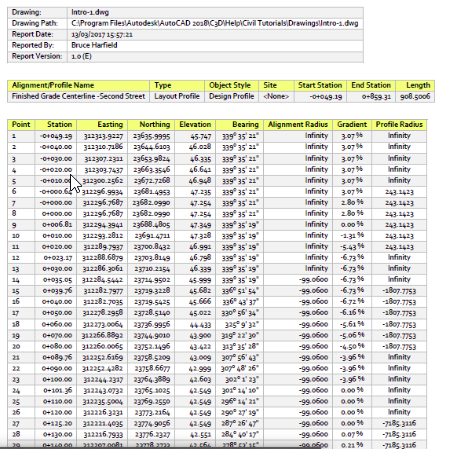
보고서의 배치 또는 스타일을 변경하려면 Project Explorer 윈도우에서 동일한 객체를 마우스 오른쪽 버튼으로 클릭하고 파일로 빠르게 보고 옵션을 다시 선택합니다. 기본 설정은 이전의 빠른 보고서를 기반으로 저장됩니다.
Excel로 동일한 보고서 작성
Project Explorer 윈도우의 선형 탭에서 선형 두 번째 도로를 재배치하고 연관된 정지 계획선 중심선 - 두 번째 도로 설계 종단을 마우스 오른쪽 버튼으로 클릭합니다.
계산된 측점 하위 객체 탭이 선택되었는지 확인한 다음, 선택한 종단을 마우스 오른쪽 버튼으로 클릭하고 마우스 오른쪽 버튼 클릭 메뉴에서 파일로 빠르게 보고(계산된 측점)를 선택합니다.

빠른 보고서 작성 대화상자가 열립니다.
Excel로 내보낼 보고서 구성
-
파일 유형을 XLSX 파일로 변경하여 Excel 파일을 생성합니다.
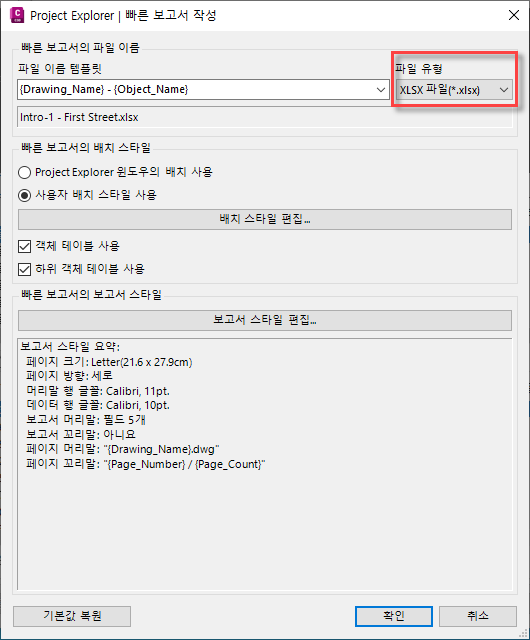
이전에 보고서 설정을 구성한 것처럼 현재 배치 스타일 및 보고서 스타일을 수락할 수도 있고, 원하는 경우 몇 가지를 약간 조정할 수도 있습니다.
- 확인 버튼을 클릭하여 파일을 생성합니다.
- Microsoft Excel을 열어 출력을 검토합니다.
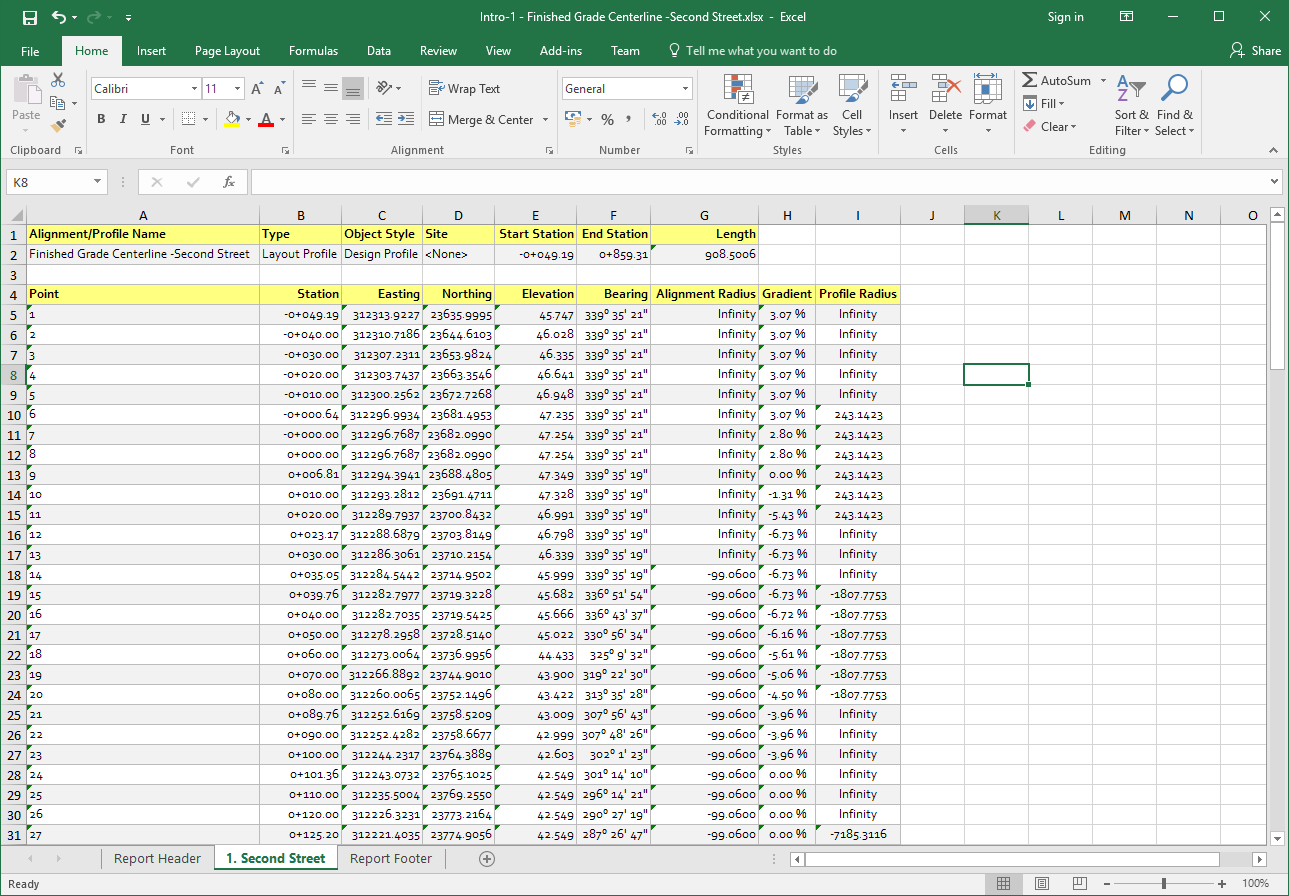
내보낸 XLSX 파일에서 3개의 워크시트가 생성되었습니다. 첫 번째 워크시트에는 보고서 헤더가 포함되어 있습니다. 두 번째 워크시트에는 선택한 객체 지오메트리가 포함되어 있습니다. 세 번째 워크시트에는 보고서 바닥글이 포함되어 있습니다.
- 보고서 헤더와 바닥글로 인해 내보낸 파일에 추가 워크시트가 작성되지 않도록 하려면 빠른 보고서 옵션을 다시 실행하고 보고서 스타일 대화상자에서 보고서 헤더에 필드 추가 및 보고서 바닥글 추가 옵션을 선택 취소합니다.
- Project Explorer에서는 내보낸 Excel 파일에서 열의 폭을 자동으로 설정하지 않습니다. Microsoft Excel에서 전체 워크시트를 선택하고 Excel 리본의 셀 형식 옵션에서 열 폭 자동 맞춤을 선택합니다.